Inventado em 1992 pela Adobe, o PDF se tornou um parceiro indispensável para pesquisadores assim que é apresentado, pois é muito fácil de armazenar e transferir. Ao mesmo tempo, independentemente do software e sistema em que você abre os arquivos PDF, o estilo e o conteúdo dos arquivos PDF não serão alterados e as informações nos arquivos não serão perdidas. Portanto, documentos oficiais, contratos e outros documentos importantes serão salvos como formatos PDF.
Hoje em dia, como o cenário de aplicação de PDF e a demanda por PDF continuam subindo, a demanda por edição de PDF também está aumentando. Em muitas circunstâncias, você precisa extrair páginas do PDF de maneira seletiva ou mesclar vários arquivos PDF. Se você tiver as melhores ferramentas de mesclagem e divisão de PDF, poderá melhorar muito a eficiência do trabalho.
Neste artigo, serão recomendados os 8 melhores softwares de divisão e mesclagem de PDF, tanto online quanto offline. Eles estão disponíveis para Windows e Mac e esperamos que possam ser de grande ajuda para você.
Conteúdo
Parte 1. 5 Melhores ferramentas online para dividir e mesclar PDF 1. EasePDF 2. iLovePDF 3. PDF2Go 4. Smallpdf 5. PDF Converter
Parte 2. 3 Software recomendado de divisão e fusão para desktop 1. Adobe Acrobat DC 2. PDFelement 3. Icecream PDF Split & Merge
Parte 1. Adobe Acrobat DC
1. EasePDF

EasePDF é uma ferramenta profissional de edição e conversão online de PDF que defende o conceito de Simplicidade, Grátis e Rapidez. Embora tenha um menu funcional rico e contenha mais de 20 recursos, você pode facilmente saber como operar rapidamente por meio de sua interface clara e concisa.
Como um software de edição de PDF online com suporte para várias plataformas, ele oferece muitas ferramentas básicas de edição, conversão e criação de PDF. Ferramentas online de divisão e fusão de PDF estão incluídas, é claro. Agora vamos experimentar como dividir um PDF e como mesclar um PDF com alta precisão no EasePDF.
Como extrair arquivos PDF:
Etapa 1. Vá para o PDF dividido . Clique no botão "Adicionar arquivo" e carregue seu arquivo PDF. Todas as páginas do seu arquivo PDF serão exibidas na interface como miniaturas. Você pode girar, aplicar zoom ou reorganizar as páginas.
Etapa 2. Na parte inferior, há dois modos de divisão para sua seleção. No modo "Todas as Pages", escolha certas páginas que deseja dividir e as páginas escolhidas serão destacadas, depois clique em "Dividir PDF" para extrair os arquivos PDF.
Ou você pode selecionar o modo "Dividir a cada () páginas" inserindo um número na caixa. Você verá que a cor de fundo das páginas muda de acordo com o número definido.
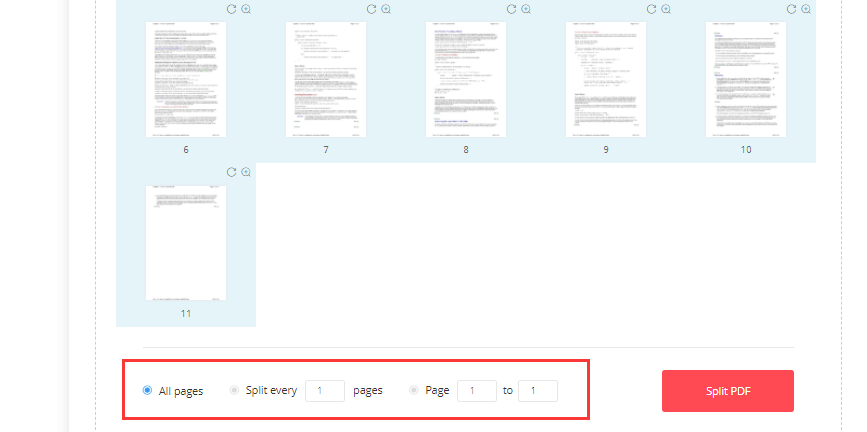
Como mesclar arquivos PDF:
Etapa 1. Abra a ferramenta Merge PDF no EasePDF. Adicione os arquivos PDF que deseja combinar e eles serão exibidos como modo de arquivo ou modo de página. Você também pode girar, aplicar zoom ou reorganizar as páginas.
Passo 2. Verifique se a ordem das páginas está correta e clique em "Mesclar PDF" para combinar os arquivos PDF.

Prós:
- 100% grátis.
- Disponível em qualquer dispositivo e sistema.
- Excelente qualidade de saída de PDF dividido e mesclado.
- Fornece 3 modos de divisão poderosos.
- Fornece 2 modos de fusão excelentes.
- Disponível em qualquer dispositivo e sistema.
- Integrado com Google Drive, Dropbox e OneDrive.
- Interface amigável.
- Nenhum anúncio pop-up.
Contras:
- A velocidade de upload é um pouco lenta.
2. iLovePDF
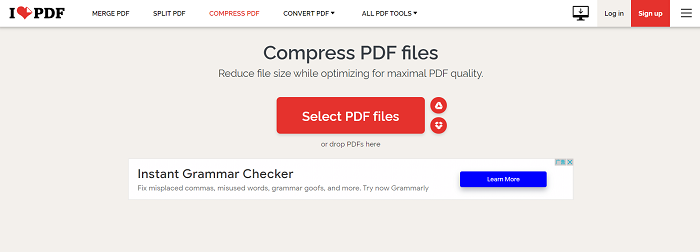
O iLoverPDF oferece ferramentas online gratuitas de fusão e divisão de PDF para sua manipulação. Está disponível na web e pode ser usado como software para desktop tanto no Windows quanto no Mac.
Esta ferramenta suporta 2 modos diferentes para dividir PDFs. O primeiro é dividir as páginas PDF personalizando as páginas divididas. E a outra é extrair todas as páginas ou as que você precisa. Ambos os métodos são muito fáceis de seguir. Se a saída for 2 ou mais arquivos, eles serão salvos como arquivos Zip. Você também pode combinar um ou mais arquivos PDF em um único arquivo.
Prós:
- 100% grátis.
- Sem necessidade de inscrição.
- Pode dividir grandes arquivos PDF em vários de uma vez.
- Super fácil de operar.
- Suporta recursos de arrastar e soltar.
- Https de conexão segura.
- Integrado com Google Drive, Dropbox e OneDrive.
Contras:
- Não é possível ajustar a ordem das páginas do PDF ao mesclar o PDF.
3. PDF2Go

PDF2Go faz uma explosão visual de todos os seus recursos na página inicial. Como um poderoso divisor e mesclador de PDF, oferece funções mais personalizadas em alguns detalhes.
Para garantir seu interesse firme em seu divisor de PDF, ele fornece algumas configurações opcionais, como "Dividir PDF em partes iguais" e "Dividir PDF a cada poucas páginas". A interface de visualização permite determinar quais páginas deseja reservar ou excluir ao separar as páginas do PDF. No entanto, isso não funciona quando você combina páginas PDF. Você só pode ver as miniaturas das capas dos arquivos PDF e não pode ajustar a ordem de cada página individualmente. O que é notável é que ele suporta o ajuste do tamanho de saída de arquivos PDF como A3, A4 (padrão), A4 (pequeno), carta, etc.
Prós:
- Suporta upload de arquivos de URLs, Dropbox ou Google Drive.
- Suporta o ajuste do tamanho dos arquivos de saída antes da fusão.
- Fornece vários modos de divisão.
- Os arquivos enviados serão excluídos em 24 horas.
Contras:
- Não é possível ajustar a ordem de cada página individual ao mesclar arquivos PDF.
- A exclusão de Pages falha várias vezes ao dividir arquivos PDF.
4. Smallpdf

Smallpdf mostra suas ambições de oferecer todas as ferramentas úteis necessárias para lidar com arquivos PDF. Oferece 21 ferramentas para converter, compactar e editar PDFs gratuitamente, entre as quais suporta a extração de páginas de PDF e funciona como combinador de PDF. Você pode dividir um arquivo em vários arquivos menores ou extrair páginas específicas para um novo arquivo. Enquanto isso, é capaz de combinar vários arquivos PDF diferentes em um novo com apenas alguns cliques.
Prós:
- Super fácil de extrair ou dividir arquivos PDF.
- Combinador rápido de arquivos PDF.
- Criptografia TLS de 256 bits.
- Teste grátis por 7 dias.
- Salve no local ou carregue no Drive ou Dropbox diretamente.
Contras:
- Combinador de arquivos PDF caro para "Modo Página".
- Não suporta divisão em lote.
- Haverá anúncios / anúncios.
5. PDF Converter
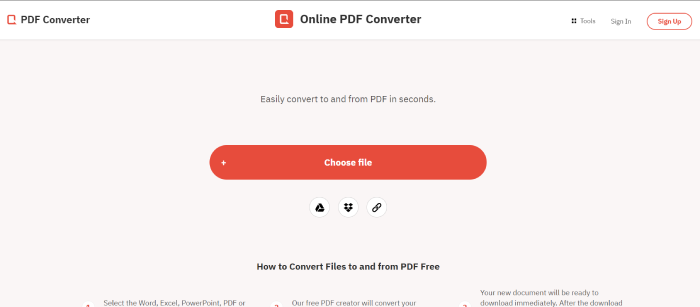
PDF Converter tem se empenhado no desenvolvimento de uma ferramenta de conversão de PDF mais versátil desde 2005. Ele pode converter facilmente arquivos de e para PDF em segundos. Com o passar dos anos, essa ferramenta também deu um grande passo em frente no enriquecimento de seus recursos de edição ou conversão de PDF. Os recursos de divisão e mesclagem de PDF desempenham um papel importante em ajudá-lo a conquistar uma grande quantidade de usuários fiéis.
Esta ferramenta permite dividir páginas PDF e salvar uma parte delas em vez de fazer o download de todas elas como uma coisa necessária. Você também pode ajustar a ordem das páginas PDF arrastando e soltando-as facilmente. Enquanto isso, essa ferramenta de mesclagem baseada na web é super fácil de usar. Você pode compactar os arquivos PDF quando terminar de mesclar para economizar espaço do computador.
Prós:
- Um conversor de PDF confiável.
- Uma poderosa fusão de PDF.
- Suporta upload de arquivos do Google Drive, Dropbox ou URLs.
- Informações seguras para exclusão automática de seus arquivos e criptografia de 256 bits.
Contras:
- Não suporta armazenamento em nuvem diretamente.
- Apenas um teste gratuito a cada hora.
Parte 2. 3 Software recomendado de divisão e fusão para desktop
1. Adobe Acrobat DC
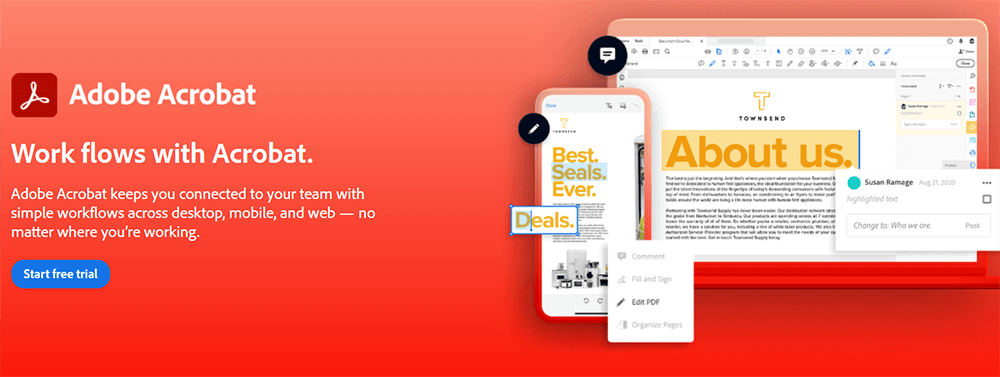 .
.
Adobe Acrobat DC é um editor e conversor profissional de PDF mundialmente conhecido. Mais de 5 milhões de organizações ou empresas em todo o mundo usam o Acrobat DC para criar e editar PDF e convertê-lo para o formato do Microsoft Office , formatos de imagem JPG / PNG e assim por diante.
Este software magistral permite combinar vários arquivos PDF, alterar a ordem dos arquivos, expandir ou encolher as páginas dos arquivos ao mesclar arquivos PDF. Você pode usar seu recurso conveniente, como excluir, inserir, extrair e girar ao dividir arquivos PDF. Então você pode editar seus arquivos PDF de forma rápida e perfeita para atingir o propósito de modificação.
Prós:
- Divisor e fusão rápida de PDF.
- Suporta excluir, inserir, extrair e girar páginas PDF ao dividir PDF.
- Recurso de arrastar e soltar.
- Funciona em Windows, Mac, IOS, Android.
- Teste gratuito de 7 dias.
Contras:
- Relativamente caro.
2. PDFelement

PDFelement é um pacote de edição de PDF baseado em desktop superpoderoso e suave. Este programa abrangente oferece muitos recursos detalhados para sua melhor edição. Você pode usar seu modo de página para extrair, inserir, dividir e substituir páginas PDF. Como uma solução completa para a ferramenta de edição de PDF, é definitivamente uma resposta rápida para uma fusão e divisão de PDF.
Também oferece suporte para combinar arquivos PDF diretamente adicionando vários arquivos e gerá-los sem qualquer alteração na ordem das páginas. A divisão pelos marcadores de nível superior predefinidos também está disponível. Vale a pena tentar outras ferramentas de edição, como alterar o plano de fundo, cortar os tamanhos das páginas, modificar o conteúdo original e adicionar anexos ao PDF.
Prós:
- Opções de divisão convenientes.
- Pode separar o arquivo por marcadores.
- Suporta todas as formas de anotação.
- Suporta documento para realizar reconhecimento de texto OCR.
- Upload de arquivos em lote.
- Recurso de arrastar e soltar.
- Funciona em Windows, Mac e Mobile.
Contras:
- Não de graça.
- Marcas d'água em avaliação gratuita.
3. Icecream PDF Split & Merge

O Icecream PDF Split & Merge , como você pode ver, nasceu para dividir e mesclar arquivos PDF sem dúvida. Este é um software leve que mostra claramente como separar páginas de PDF e como combinar arquivos PDF gratuitamente, passo a passo. Você conhecerá a função de cada botão por sua explicação atenciosa.
Você pode dividir arquivos PDF em arquivos de uma única página separados, dividir por grupos e até mesmo remover certas páginas que deseja excluir ao dividir. É muito fácil combinar vários arquivos PDF em um único documento em segundos. Quando você deseja mesclar arquivos PDF protegidos, basta inserir a senha e visualizar para verificar se os acertou e clicar em "Mesclar".
Prós:
- Várias opções de divisão.
- Preview das páginas.
- Simples e fácil de usar.
- Sem limitação de página para fusão em teste gratuito.
Contras:
- Grátis apenas nas primeiras 20 páginas na avaliação gratuita.
Conclusão
Como uma necessidade para ajudar nosso melhor trabalho, os 8 melhores divisores e fusões de PDF acima foram testados e provaram ser fáceis de usar e práticos. Eles fornecem as melhores soluções para combinar e dividir PDF em diferentes modos. Além disso, existem muitos recursos ocultos de sucesso não mencionados, como compactação de PDF, criptografia de PDF e conversão de PDF. Entre essas ferramentas poderosas, EasePDF e Adobe Acrobat são os dois realmente melhores divisores e mescladores de PDF que mais gostamos, pois o EasePDF pode funcionar em qualquer dispositivo facilmente e gratuitamente, não importa se você esteja usando o celular, computador ou tablet. E o Adobe Acrobat é profissional o suficiente para gerenciar todos os arquivos PDF, embora seja pago. Agora, você pode escolher o seu favorito de acordo com suas necessidades.
Esse artigo foi útil? Obrigado pelo seu feedback!
SIM Ou NÃO























